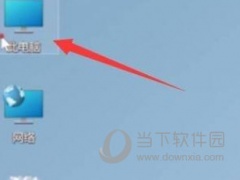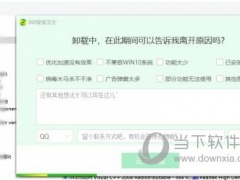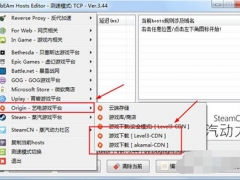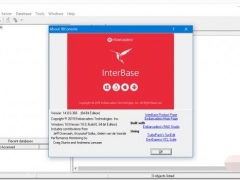Windows11快速助手怎么打开 启动教程
教程之家
工具软件
Windows11是一款由微软公司推出的PC操作系统,在该版本中,开发商进行了一系列的更新和优化,那么不少用户在下载win11下载安装之后,应该怎么打开快速助手呢?应该通过这篇文章给大家介绍一下。
1、在桌面的开始菜单中找到控制面板选项。
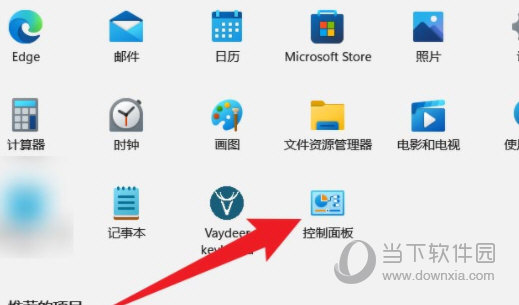
2、随后在打开的控制面板栏目中点击Windows工具按钮。
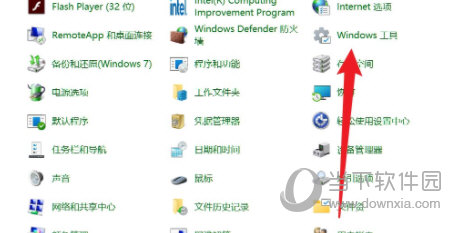
3、最后找到快速助手图标,鼠标双击打开即可。

好了,以上就是小编为大家带来关于“Win11快速助手在哪里”的全部内容介绍,总得来说还是非常简单的,一般小白用户也能快速学习操作,希望能帮助到你。